Diseño Editorial básico en Illustrator
Summary
TLDREste tutorial de Adobe Illustrator enseña cómo trabajar con guías y texto para lograr un diseño editorial eficiente. Se cubren conceptos como la organización y renombrado de las mesas de trabajo, el uso de guías para alinear elementos con precisión, y la diferencia entre herramientas de texto para crear títulos y artículos. Además, se muestra cómo aplicar efectos para recortar imágenes según la proporción de las guías y cómo ajustar el texto en columnas. Al finalizar, los usuarios aprenderán a crear un diseño editorial básico con Adobe Illustrator, ideal para proyectos de publicaciones visuales.
Takeaways
- 😀 Aprende a organizar y nombrar las mesas de trabajo en Adobe Illustrator para mantener el orden en diseños editoriales.
- 😀 Las mesas de trabajo no son estáticas, puedes moverlas y cambiar su nombre sin perder su numeración original.
- 😀 Las guías en Illustrator son útiles para alinear objetos y mantener simetría en el diseño; puedes arrastrarlas desde las reglas.
- 😀 Puedes bloquear las guías para evitar moverlas accidentalmente y asegurar la precisión en el diseño.
- 😀 El texto en Illustrator se puede manipular de manera libre si se usa la herramienta de texto simple, sin cuadro de texto.
- 😀 Al crear un diseño editorial, es importante usar columnas delgadas y respetar márgenes adecuados para facilitar la lectura.
- 😀 Los cuadros de texto permiten que el texto se ajuste de manera inteligente al tamaño de la columna, lo cual es útil en diseño editorial.
- 😀 Puedes ocultar o mostrar guías en cualquier momento, lo que facilita ver el diseño sin distracciones.
- 😀 Para insertar una imagen con proporción exacta a una columna, usa la herramienta de rectángulo y la opción de máscara de recorte.
- 😀 Illustrator permite ajustar textos a formas irregulares utilizando la herramienta de selección directa, aunque con precaución.
Q & A
¿Cómo puedo reorganizar las mesas de trabajo en Adobe Illustrator?
-Para reorganizar las mesas de trabajo en Illustrator, debes ir a 'Archivo', luego a 'Ajustar documento' y hacer clic en 'Editar mesas de trabajo'. Esto te permitirá mover las mesas de trabajo dentro del documento, sin alterar el orden numérico, lo que es útil para mantener la organización.
¿Cómo puedo cambiar el nombre de una mesa de trabajo en Illustrator?
-Puedes cambiar el nombre de una mesa de trabajo haciendo doble clic en su nombre y escribiendo uno nuevo. Esto no alterará su orden numérico, lo que te ayuda a mantener la organización dentro del proyecto.
¿Para qué sirven las guías en Adobe Illustrator?
-Las guías en Illustrator son útiles para mantener la simetría y los márgenes de un diseño. Puedes arrastrar guías desde las reglas y colocarlas en el lugar que desees para asegurarte de que los elementos en el diseño estén alineados correctamente.
¿Cómo se activan las reglas en Adobe Illustrator?
-Para activar las reglas en Illustrator, presiona las teclas 'Ctrl + R' (Windows) o 'Cmd + R' (Mac). Esto te permitirá ver las reglas en el área de trabajo, lo que facilitará el uso de las guías para una mayor precisión.
¿Qué debo hacer para bloquear las guías en Illustrator?
-Para bloquear las guías en Illustrator, haz clic derecho sobre el área de trabajo y selecciona 'Bloquear guías'. Esto evitará que las guías se muevan accidentalmente mientras trabajas en el diseño.
¿Cuál es la diferencia entre el texto simple y el cuadro de texto en Illustrator?
-El texto simple se puede manipular libremente en términos de tamaño, pero sin que cambie la estructura del texto. El cuadro de texto, por otro lado, permite que el texto se ajuste automáticamente al tamaño del cuadro, lo cual es útil cuando se trabaja con columnas o estructuras más complejas.
¿Por qué es importante usar columnas en el diseño editorial?
-En el diseño editorial, es importante usar columnas para organizar el texto de manera que sea más legible y estéticamente agradable. Esto evita el uso de un texto fluido de izquierda a derecha, como en un procesador de texto, y permite un mejor control sobre la disposición del contenido.
¿Cómo puedo hacer que las columnas de texto tengan el mismo tamaño en Illustrator?
-Para que las columnas de texto tengan el mismo tamaño, puedes usar guías para asegurarte de que ambas tengan la misma extensión. Luego, puedes duplicar las guías y ajustar el texto dentro de los márgenes establecidos por las guías.
¿Cómo puedo ocultar o mostrar las guías en Illustrator?
-Puedes ocultar las guías haciendo clic derecho sobre el área de trabajo y seleccionando 'Ocultar guías'. Para mostrarlas nuevamente, haz clic derecho y selecciona 'Mostrar guías'.
¿Cómo puedo recortar una imagen para que se ajuste a una columna en Illustrator?
-Para recortar una imagen y que se ajuste a una columna, primero debes dibujar un rectángulo con las dimensiones deseadas. Luego, coloca la imagen encima del rectángulo y usa la opción 'Generar máscara de recorte' para que la imagen se ajuste exactamente a la proporción de la figura.
Outlines

此内容仅限付费用户访问。 请升级后访问。
立即升级Mindmap

此内容仅限付费用户访问。 请升级后访问。
立即升级Keywords

此内容仅限付费用户访问。 请升级后访问。
立即升级Highlights

此内容仅限付费用户访问。 请升级后访问。
立即升级Transcripts

此内容仅限付费用户访问。 请升级后访问。
立即升级浏览更多相关视频

Imprime el COLOR EXACTO con esta técnica en RGB, CMYK o PANTONE. Sencillo y profesional

Adobe Illustrator Cap. 14 Vectorizando dibujo 2/2 @ADNDC @adanjp

How to Invert your Artwork in Adobe Illustrator!

¿Qué es illustrator y para qué sirve ADOBE ILLUSTRATOR? 🧐
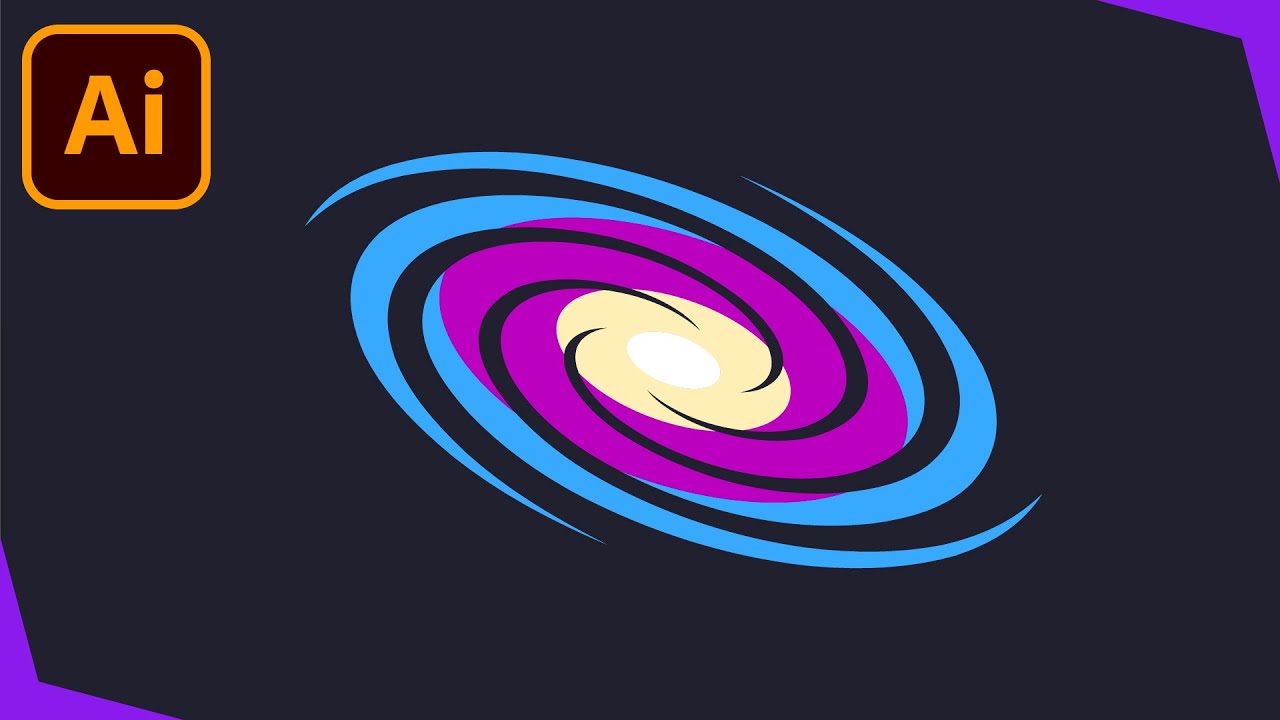
How To Draw A Galaxy In Adobe Illustrator | Outer Space Series

Curso Inkscape 7/10 Importar texto e imágenes
5.0 / 5 (0 votes)
